1402-05-15 10:38:09
صادق جعفری
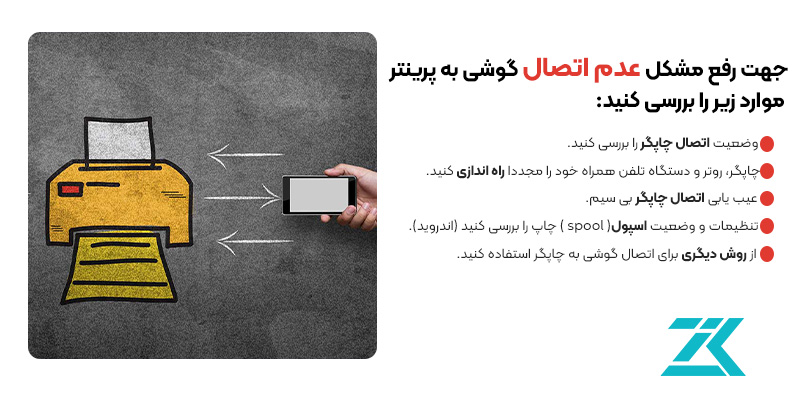
راهکارهای رفع مشکل عدم اتصال پرینتر به تلفن همراه
1. بررسی وضعیت اتصال چاپگر
مطمئن شوید که سیگنال بی سیم روشن است و چاپگر به همان شبکه رایانه یا دستگاه تلفن همراه شما متصل است. اگر چاپگر شما چراغی در کنار نماد یا دکمه بیسیم دارد، مطمئن شوید که چراغ روشن است. اگر خاموش باشد یا چشمک بزند، چاپگر از شبکه قطع می شود.
2.راه اندازی مجددد پرینتر، روتر و موبایل
بیشتر بخوانید: نحوه اشتراک گذاری پرینتر در ویندوز 10
3. عیب یابی اتصال چاپگر بی سیم:
- اگر چاپگر در حین نصب نرم افزار یا زمانی که کارهای چاپ بی سیم با شکست مواجه شد، مشکلات شبکه و الزامات راه اندازی را برطرف کنید.
- اتصال ضعیف شبکه:
چاپگر و رایانه یا دستگاه تلفن همراه را به روتر بی سیم نزدیکتر کنید و سپس بررسی کنید که آیا کیفیت سیگنال بهبود یافته است. سعی کنید یک وب سایت باز کنید تا ببینید آیا اتصال اینترنت به درستی کار می کند یا خیر. اگر وای فای کند یا متناوب است، با جدا کردن سیم برق، 15 ثانیه صبر کردن، و سپس وصل مجدد سیم، روتر را مجددا راه اندازی کنید.
- چاپگر خاموش است یا در حالت خواب است:
منوی پانل کنترل را لمس کنید یا دکمه روشن/خاموش را فشار دهید تا چاپگر بیدار شود و در حالت آماده قرار گیرد. گاهی اوقات ممکن است وضعیت چاپگر زمانی که واقعاً آماده است، Offline نشان داده شود.
- وضعیت اتصال چاپگر را بررسی کنید:
مطمئن شوید که سیگنال بی سیم روشن است و چاپگر به همان شبکه رایانه یا دستگاه تلفن همراه شما متصل است. اگر چاپگر شما چراغی در کنار نماد یا دکمه بیسیم دارد، مطمئن شوید که چراغ روشن است. اگر خاموش باشد یا چشمک بزند، چاپگر از شبکه قطع می شود.
- اتصال مجدد چاپگر به شبکه:
چاپگر را در محدوده سیگنال روتر Wi-Fi قرار دهید و سپس آن را به شبکه وصل کنید.
بیشتر بخوانید: آموزش اتصال پرینتر به لپ تاپ
4. بررسی تنظیمات و وضعیت اسپول( spool ) چاپ در گوشی های اندروید
1) مطمئن شوید که اسپولر چاپ در گوشی هوشمند یا تبلت اندرویدی شما واضح است.
2) در منوی تنظیمات، روی Apps یا Applications ضربه بزنید.
3) روی نماد More ضربه بزنید و سپس روی Show System Apps ضربه بزنید.
4) روی Print Spooler ضربه بزنید. اگر Print Spooler گزینه ای نیست، روی Storage و سپس Print Spooler ضربه بزنید.
5) روی Clear Data یا Force Stop ضربه بزنید.
6) دستگاه تلفن همراه خود را مجددا راه اندازی کنید.
5. استفاده از روش دیگری برای اتصال گوشی به چاپگر
شما باید از زوش های دیگر اتصال موبایل به پریینتر استفاده نمایید. همچنین می توانید جهت کسب اطلاعات بیشتر به مقاله ی نحوه اتصال گوشی به دستگاه کپی و پرینتر مراجعه فرمایید.
بیشتر بخوانید: پاک کردن حافظه پرینتر
کاربر گرامی در صورت رفع نشدن مشکل، دستگاه شما نیاز به عیب یابی و تعمیر تخصصی دارد؛ جهت دریافت خدمات با شماره 1662 تماس گرفته و یا درخواست تعمیر پرینتر خود را به صورت آنلاین در سامانه زودکمک ثبت کنید. همکاران ما اطلاعات تکمیلی در خصوص نحوه دریافت خدمات را به شما ارائه می دهند.
بیشتر بخوانید: آموزش ویدیویی ثبت درخواست